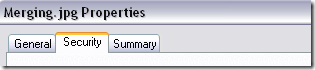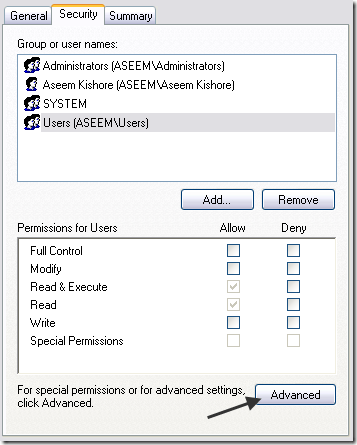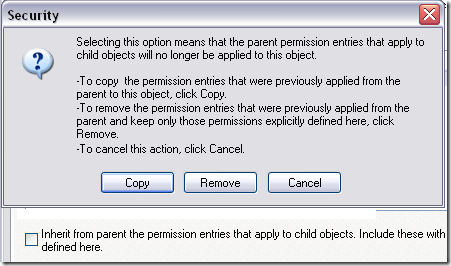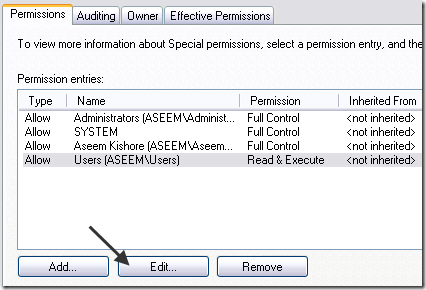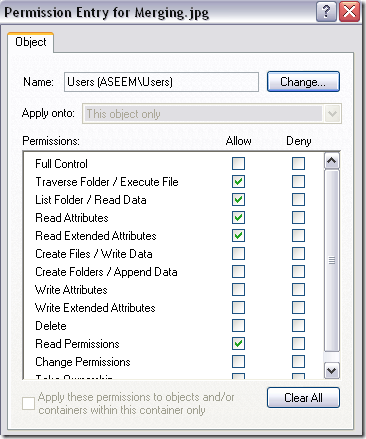Szukasz sposobu, aby zapobiec usunięciu pliku w systemie Windows XP, Vista lub 7? Może to być nieco trudne w systemie Windows, ponieważ musisz zagłębić się w uprawnienia użytkownika i uprawnienia do plików.
Jeśli masz udostępniony folder, który jest dostępny dla komputerów w sieci, musisz także mieć do czynienia z udostępnianiem uprawnienia oprócz uprawnień NTFS. W tym poście przeprowadzę Cię przez kolejne kroki, aby zapobiec usunięciu plików.
Zapobiegaj usunięciu pliku
Jeśli chcesz zapobiec usuwaniu pojedynczego pliku na komputerze lokalnym, Wykonaj poniższe czynności.
1. Najpierw kliknij plik prawym przyciskiem myszy i wybierz Właściwości. Powinieneś otrzymać okno dialogowe z kilkoma zakładkami. Jedna z kart będzie nosiła nazwę Bezpieczeństwo.
Jeśli nie widzisz karty Zabezpieczenia, być może masz wyłączyć proste udostępnianie plików. Możesz przeczytać mój poprzedni wpis na jak wyłączyć proste udostępnianie plików, aby ustawić uprawnienia do poszczególnych plików i folderów.
2. Następnie kliknij przycisk Zaawansowaneu dołu karty bezpieczeństwa.
3. Teraz usuń zaznaczenie pola wyboru "Dziedzicz od nadrzędnego uprawnienia do obiektów potomnych".
Nowe okno dialogowe pojawi się pytanie, czy chcesz skopiować lub usunąć uprawnienia nadrzędne. Dalej i wybierz Kopiuj, ponieważ pozwoli nam to na pracę z aktualnymi uprawnieniami i modyfikowanie ich zgodnie z naszymi upodobaniami. W nowszych wersjach systemu Windows 7 opcja została zmieniona na Dodaj.
4. Teraz w polu listy Permission Entriesnależy usunąć dowolnego użytkownika lub grupę, której nie chcesz mieć dostępu do pliku. Jeśli chcesz, aby użytkownicy mogli odczytać plik, zmodyfikuj plik, ale po prostu nie usuwaj pliku, kliknij użytkownika i kliknij Edytuj.
5. W wyskakującym oknie dialogowym możesz teraz kontrolować poszczególne uprawnienia do tego pliku lub folderu. Obejmuje to folder Traverse, tworzenie plików, usuwanie, odczytywanie uprawnień, zmianę uprawnień itp.
6. Zauważ, że możesz odznaczyć niektóre elementy z kolumny Zezwalaj, a to uniemożliwi użytkownikowi czytanie lub modyfikowanie pliku. Jednak nawet jeśli usuniesz zaznaczenie uprawnienia Usuń, użytkownik nadal będzie mógł usunąć plik.
Jedynym sposobem na uniknięcie usunięcia pliku jest nieudzielenie uprawnień do odczytu i jawne odmawianie Usuńpozwolenie. Oznacza to, że możesz po prostu odznaczyć uprawnienia do odczytu w kolumnie Zezwalaj i zaznacz pole Odmów w celu usunięcia. Niestety, po przyznaniu uprawnień odczytu do pliku, użytkownik będzie mógł go usunąć.
Możesz grać z różnymi uprawnieniami, aby kontrolować plik lub folder dokładnie tak, jak chcesz. Zasadniczo można zapobiec zmianie nazwy pliku, usunięciu pliku, modyfikacji plików i innych. Należy pamiętać, że ma to sens tylko wtedy, gdy konto użytkownika, które próbujesz ograniczyć, jest standardowym użytkownikiem. Jeśli są administratorem, mogą bardzo łatwo przejść do tego samego okna dialogowego, co Ty i przywrócić odpowiednie uprawnienia. Ciesz się!